Règles
Les règles permettent de définir manuellement les conditions de filtrage des e-mails et d'attribuer des actions à exécuter sur les e-mails filtrés. Vous pouvez également définir des conditions et des actions qui sont différentes pour la protection du transport des messages, la protection de la base de données de boîtes aux lettres et l'analyse de base de données de boîtes aux lettres à la demande. Cela est utile, car chaque type de protection utilise une approche légèrement différente lors du traitement des messages, en particulier la protection du transport des messages.
La disponibilité des règles dans votre système pour la protection de la base de données de boîtes aux lettres, l'analyse de base de données de boîtes aux lettres à la demande et la protection du transport des messages dépend de la version de Microsoft Exchange Server installée avec ESET Mail Security sur le serveur. |
Des règles incorrectement définies pour l'analyse de base de données de boîtes aux lettres à la demande peuvent entraîner des modifications irréversibles dans les bases de données de boîtes aux lettres. Vérifiez toujours que vous disposez des sauvegardes les plus récentes des bases de données de boîtes aux lettres avant d'exécuter l'analyse de base de données de boîtes aux lettres à la demande avec des règles mises en place pour la première fois. Nous vous recommandons vivement de vérifier que les règles sont conformes à vos attentes. Dans le cadre d'une vérification, définissez des règles avec l'action Journaliser les événements uniquement, car toute autre action peut apporter des modifications à vos bases de données de boîtes aux lettres. Lorsque vous êtes satisfait de la vérification, vous pouvez ajouter des actions de règle de destruction telles que Supprimer la pièce jointe. |
Les règles sont classées dans trois niveaux et évaluées dans cet ordre :
•Règles de filtrage (1) : règles évaluées avant l'analyse antispam, antivirus et anti-hameçonnage.
•Règles de traitement des pièces jointes (2) : évaluées lors d’une analyse antivirus
•Règles de traitement des résultats (3) : règles évaluées avant l'analyse antispam, antivirus et anti-hameçonnage.
Les règles ayant le même niveau d’évaluation sont examinées dans l’ordre affiché dans la fenêtre des règles. Vous ne pouvez modifier l’ordre que pour les règles de même niveau. Si vous disposez de plusieurs règles de filtrage, vous pouvez modifier l'ordre de leur application. Vous ne pouvez pas modifier leur ordre en plaçant les règles de traitement des pièces jointes avant les règles de filtrage (les boutons Monter/Descendre ne sont pas disponibles). Vous ne pouvez pas mélanger des règles de niveaux différents.
La colonne Correspondances affiche le nombre de fois que la règle a été appliquée. Si vous décochez une case (à gauche du nom de chaque règle), la règle correspondante est désactivée jusqu'à ce que vous recochiez la case.
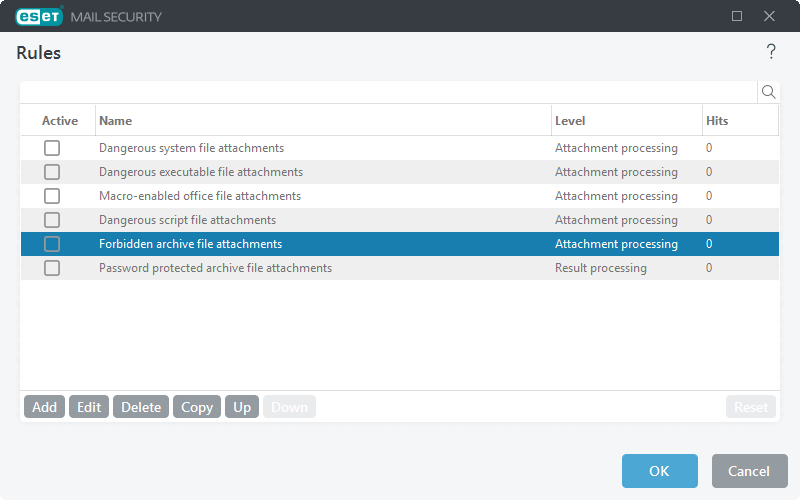
Cliquez sur Réinitialiser pour réinitialiser le compteur de règles (colonne Correspondances). Sélectionnez Afficher pour afficher une configuration affectée depuis une politique ESET PROTECT.
En règle générale, si les conditions d'une règle sont remplies, l'évaluation des règles s'arrête pour les autres règles dont la priorité est inférieure. Toutefois, si cela est nécessaire, vous pouvez utiliser une action de règle spéciale, appelée Évaluer d'autres règles, pour que l'évaluation continue. |
Les règles permettent de vérifier un message lorsque celui est traité par la protection du transport des messages, la protection de la base de données de boîtes aux lettres ou l'analyse de la base de données de boîtes aux lettres à la demande. Chaque couche de protection possède un ensemble de règles distinct.
Lorsque les conditions de la règle Protection de la base de données de boîtes aux lettres ou Analyse de la base de données de boîtes aux lettres à la demande correspondent, le nombre de règles peut augmenter de 2 ou plus. Ces couches de protection accèdent en effet séparément au corps et aux pièces jointes d'un message, ce qui signifie que les règles sont appliquées à chacune de ces parties. Les règles de protection de la base de données de boîtes aux lettres sont également appliquées lors de l'analyse en arrière-plan (lorsque ESET Mail Security effectue par exemple une analyse des boîtes aux lettres suite au téléchargement d'une nouvelle base des signatures de virus), ce qui peut augmenter le compteur de règles (accès).
Assistant Règle
1.Cliquez sur Ajouter (au centre) pour afficher la fenêtre Condition de règle dans laquelle vous pouvez sélectionner un type de condition, une opération et une valeur. Définissez d'abord les conditions, puis les actions.
Vous pouvez définir plusieurs conditions. Si vous le faites, elles doivent être toutes remplies pour que la règle soit appliquée. Toutes les conditions sont unies à l'aide de l'opérateur logique ET. Lorsque la plupart des conditions sont remplies à l'exception d'une seule, le résultat de l'évaluation des conditions est considéré comme n'étant pas rempli. L'action de la règle ne peut donc pas être exécutée. |
2.Cliquez sur Ajouter (au centre) pour ajouter une action de règle.
Vous pouvez ajouter plusieurs actions pour une règle. |
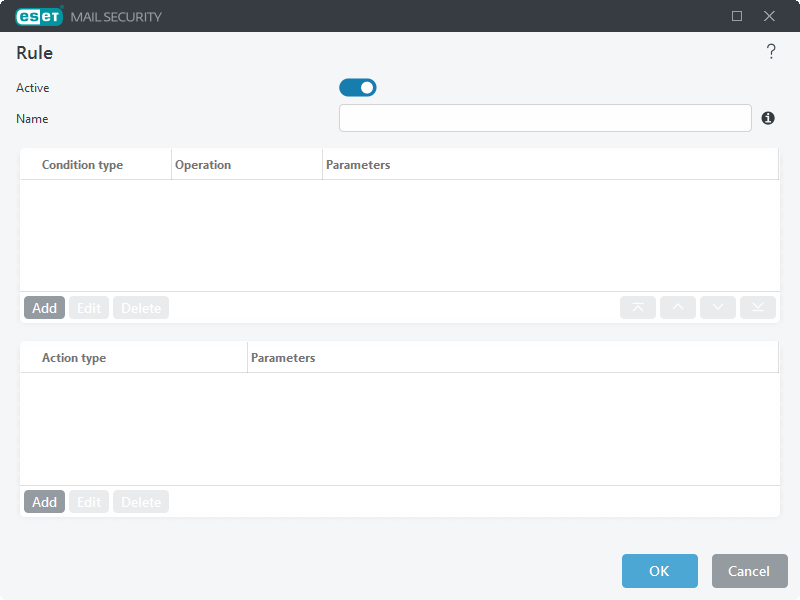
3.Une fois les conditions et les actions définies, saisissez un nom pour la règle (un nom significatif). Le nom s’affiche dans la liste Règles. Le champ Nom est obligatoire. S'il est surligné en rouge, tapez le nom de la règle dans la zone de texte, puis cliquez sur OK pour créer la règle. La surbrillance rouge ne disparaît pas même si vous avez tapé un nom de règle ; elle disparaît après avoir cliqué sur OK.
4.Si vous souhaitez préparer des règles en vue d'une utilisation ultérieure, vous pouvez cliquer sur le commutateur en regard de l'option Active pour désactiver la règle. Pour activer une règle, cochez la case en regard de celle-ci.
Si une nouvelle règle est ajoutée ou une règle existante est modifiée, une nouvelle analyse des messages démarre automatiquement à l'aide des règles créées ou modifiées. |
Pour découvrir comment utiliser des règles, reportez-vous aux exemples de règles.